Hướng dẫn bật lọc ánh sáng xanh Win 7, Win 10 máy tính
22/12/2021 2778
Chúng ta thường thấy rằng trong điện thoại và máy tính thường có chức năng lọc ánh sáng xanh, thế nhưng lại không biết lọc ánh sáng xanh win 7, win 10 như thế nào? Vậy thì đừng bỏ qua bài viết dưới đây của Thongtinkythuat.com nhé, bài viết này sẽ giải đáp tất cả những thắc mắc trên cho bạn.
Tìm hiểu về bộ lọc ánh sáng xanh?

lọc ánh sáng xanh là gì?
Bộ lọc ánh sáng xanh là ứng dụng được sử dụng nhằm hỗ trợ cũng như là hạn chế ánh sáng xanh từ các thiết bị điện tử như máy tính, điện thoại, ipad, TV… đi vào mắt của con người. Tuy nhiên lọc ánh sáng xanh chỉ giúp chúng ta hạn chế được phần nào lượng ánh sáng xanh đi vào mắt chứ không thể hoàn toàn hạn chế loại ánh sáng này.
Cách thức hoạt động của màng lọc ánh sáng xanh khá đơn giản bằng cách làm giảm độ sáng màn hình trên các thiết bị điện tử để hạn chế ánh sáng màu xanh phát ra. Khi chúng ta bật chế độ lọc ánh sáng xanh thì màn hình điện thoại, máy tính của bạn sẽ ngả sang màu vàng.
Ánh sáng này sẽ tạo cảm giác dễ chịu hơn cho mắt đặc biệt là khi bạn sử dụng điện thoại, máy tính vào bạn đêm.
Tác hại khi không bật bộ lọc ánh sáng xanh cho máy tính?
Màn hình lọc ánh sáng xanh chính có tác dụng là hạn chế những tác hại của ánh sáng màu xanh đến cơ thể con người, cụ thể là:
Ánh sáng xanh tác động xấu đến giấc ngủ
Ánh sáng xanh là một loại ánh sáng có hại với cơ thể con người nếu như chúng ta tiếp xúc với chúng quá lâu đặc biệt là ảnh hưởng đến giờ giấc sinh học của chúng ta. Ánh sáng xanh có khả năng ngăn chặn cơ thể con người tiết ra hormone melatonin đây là loại hormone có chức năng điều hòa giấc ngủ.

Lọc ánh sáng xanh có tác dụng gì?
Khi hormone melatonin tăng cao thì cơ thể sẽ cảm thấy buồn ngủ và chúng thường tiết ra vào khoảng 1 vài giờ trước khi ngủ cho đến đêm khuya thì đạt đỉnh điểm. Còn ban ngày khi chúng ta tiếp xúc với ánh sáng mặt trời có chứa ánh sáng xanh lượng melatonin giảm khiến cho cơ thể thức giấc và cảm thấy tỉnh táo.
Vì ánh sáng xanh có tác động đến chất lượng giấc ngủ của bạn chính vì vậy vào ban đêm việc hạn chế tiếp xúc với ánh sáng xanh sẽ giúp cơ thể bài tiết hormone melatonin ổn định giúp bạn dễ ngủ hơn, ngủ sâu giấc vào ban đêm.
Ảnh hưởng đến da
Ánh sáng xanh được cho là một trong những nguyên nhân gây lão hóa da, do đó việc sử dụng bộ lọc ánh sáng xanh giúp hạn chế ánh sáng màu xanh tác động lên da, giúp bảo vệ da khỏi tác nhân gây lão hóa
Ảnh hưởng chức năng mắt
Nếu như mắt của chúng ta phải tiếp xúc với ánh sáng xanh từ các thiết bị điện tử trong thời gian dài sẽ gây ảnh hưởng không tốt cho mắt và dẫn đến các triệu chứng như: Đau nhức, mỏi, khô mắt, rối loạn điều tiết… Điều này khiến mắt mắc phải các bệnh về tật khúc xạ như: Cận, loạn, viễn thị.
Đặc biệt là việc chúng ta sử dụng điện thoại, máy tính, iPad quá nhiều vào ban đêm hoặc là sử dụng trong các điều kiện thiếu ánh sáng sẽ làm tăng nguy cơ suy giảm về thị lực. Qua nhiều nghiên cứu y học cho biết ánh sáng xanh có thể gây ra bệnh thoái hóa điểm vàng, đây là nguyên nhân dẫn đến bệnh mù lòa vĩnh viễn.
Nếu như trước đây bệnh thoái hóa điểm vàng chỉ bắt gặp ở người lớn tuổi thì hiện nay độ tuổi mắc căn bệnh này đã giảm độ tuổi xuống những người trẻ rất nhiều. Mà nguyên nhân chính được cho là vì giới trẻ tiếp xúc quá nhiều với các thiết bị điện tử như điện thoại smartphone, máy tính… Vì vậy để hạn chế tác hại của ánh sáng xanh với mắt bạn nên sử dụng bộ lọc ánh sáng xanh.
Vậy cách bật tính năng ánh sáng xanh như thế nào? Cùng theo dõi phân nội dung bên dưới để tham khảo cách lọc ánh sáng xanh win 7, win 10 nhé!
Xem thêm:
- Công nghệ màn hình điện thoại nào tốt nhất hiện nay?
- Lưu trữ đám mây là gì? Có các phầm mềm dịch vụ lưu trữ đám mây nào?
Cách lọc ánh sáng xanh win 7, win 10
Cách bật tính năng lọc ánh sáng xanh trên win 7 và win 10 sẽ được Thongtinkythuat.com chia sẻ ở phần dưới đây, nếu bạn quan tâm thì tham khảo các bước thực hiện sau:
Cách lọc ánh sáng xanh trên win 10 bằng điều chỉnh Night Light
Chức năng Night Light (chế độ ban đêm) này hiện nay chỉ có ở Windows 10 Creators hoặc Windows 10 Version 1703 trở lại đây. Các bước thực hiện như sau:
Bước 1: Người dùng máy tính hệ điều hành win 10 nhấn click chuột ngoài màn hình và chọn mục “Display Settings”.

Click chuột ngoài màn hình và chọn mục “Display Settings”.
Bước 2: Tại cửa sổ “Display” được hiện ra người dùng chuyển chế độ chế độ Night Light sang “On” như hình bên dưới.
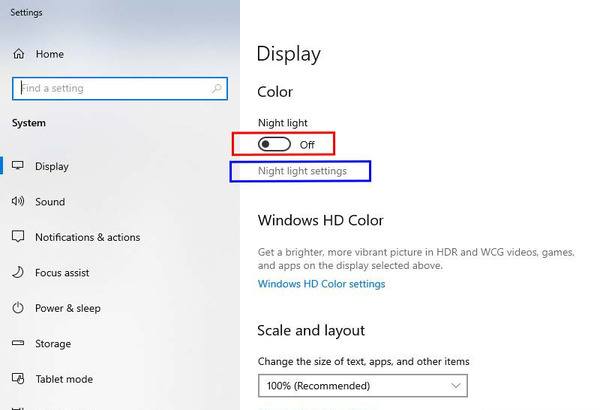
Chuyển chế độ chế độ Night Light sang “On”
Bước 3: Sau khi đã chuyển sang On, nhưng các bạn muốn thay đổi cấu hình và tính năng Night light thì nhấn chọn mục “Night light settings.”
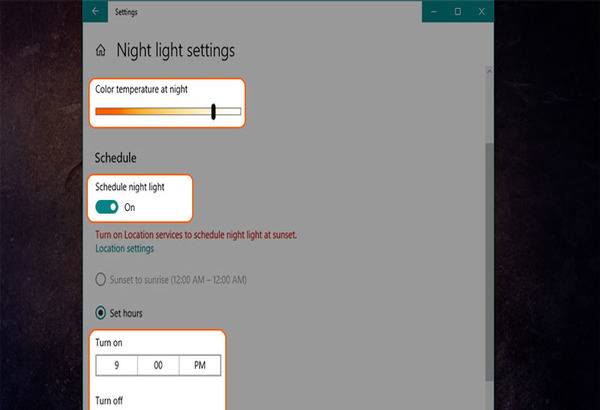
Thay đổi cấu hình và tính năng Night light thì nhấn chọn mục “Night light settings.”
- Ở cột “Color temperature at night” bạn có thể dùng chuột kéo sang trái hoặc sang phải để giảm mức độ lọc ánh sáng xanh tùy theo ý mình.
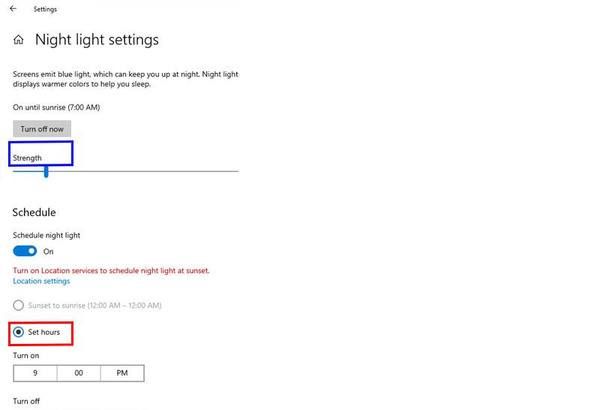
Bạn có thể dùng chuột kéo sang trái hoặc sang phải để giảm mức độ lọc ánh sáng xanh
- Ngoài ra bạn có thể tiến hành thiết lập thời gian tự động để kích hoạt của tính năng này bằng cách nhân bật “Schedule night light” lên. Sau đó thì thiết lập thời gian ở 2 mục là “Turn on” và “Turn off” là được.
Cách kích hoạt tính năng Night Light trên hệ điều hành windows 10 pro 64 bit
Bước 1: Giống như phần trên bạn click chuột phải lên màn hình ngoài của máy tính và chọn Display Settings, tại đây bạn sẽ thấy chế độ Night Light đang ở trạng thái Off, bạn chỉ cân chuyển nó là sang chế độ On là được.
Bước 2. Tại mục Night Light Settings bạn có thể di thanh Strength (Color temperature at night) sang bên phải hoặc là bên trái để điều chỉnh mức độ lọc ánh sáng xanh phù hợp.
Bước 3: Bạn cài đặt lịch tự động bật/tắt chế độ Night Light bằng cách là gạt sang on Schedule để hiển thị phần Set hours. Tại đây thì bạn chọn khung giờ bật/tắt mà mình muốn là được.
Phần mềm lọc ánh sáng xanh F.luX dành cho win 7 và win 10
Các bước sử dụng phần mềm lọc ánh sáng xanh trên win 7 và win 10 là giống nhau bạn có thể thực hiện theo các bước như sau:
Bước 1: Download F.lux trên mạng về máy sau khi tải xong thì mở ứng dụng và tiến hành cài đặt.
Bước 2: Sau khi cài đặt xong thì ứng dụng này sẽ tự động được chạy điều bạn cần làm là chọn “Settings” bên góc phải.
Bước 3: Bạn chọn “Change” tại mục “Set your location”.
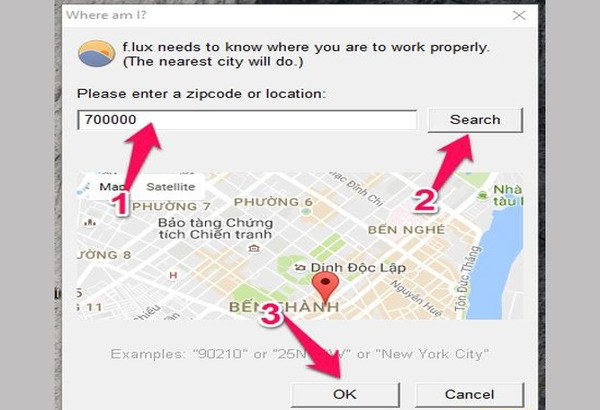
Bạn tiến hành nhập mã sau: “700000” sau đó chọn “Search” rồi nhấn “OK”
Bước 4: Bạn tiến hành nhập mã sau: “700000” sau đó chọn “Search” rồi nhấn “OK”.
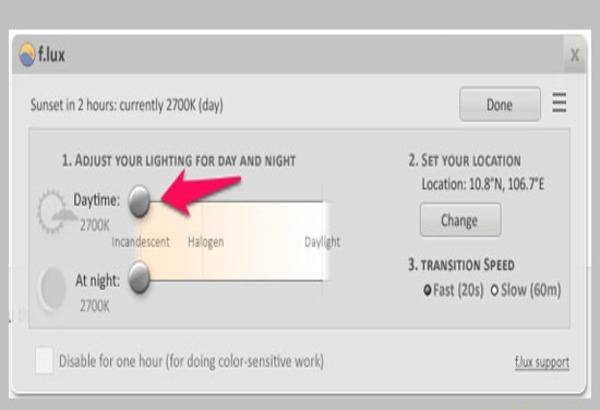
Chỉnh mức độ lọc bằng cách kéo hai hình tròn phía bên phải
Bước 5: Bạn có thể điều chỉnh mức độ lọc bằng cách kéo hai hình tròn phía bên phải.
Như vậy Thongtinkythuat.com vừa mới cung cấp cho bạn các thông tin hữu ích về bộ lọc ánh sáng xanh là gì? Cũng như cách bật tính năng lọc ánh sáng xanh trên máy tính sử dụng hệ điều hành win 7, win 10. Hy vọng rằng những thông tin này có ích cho bạn.



















